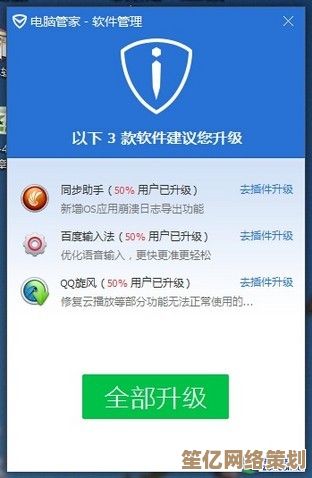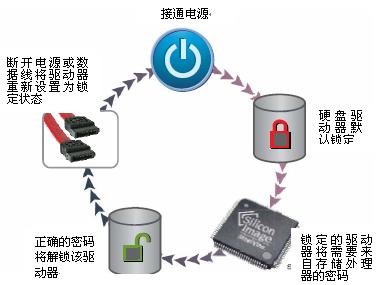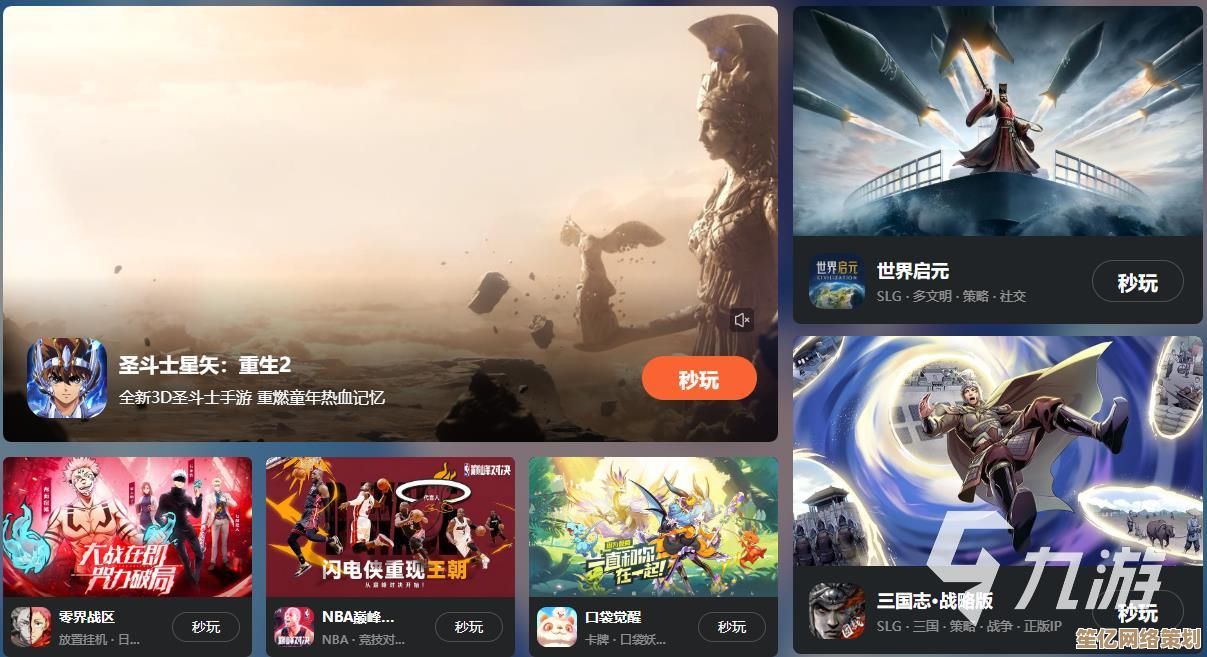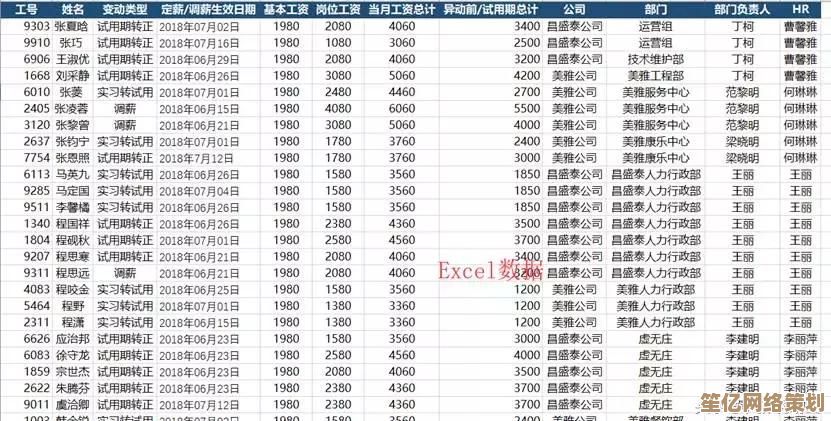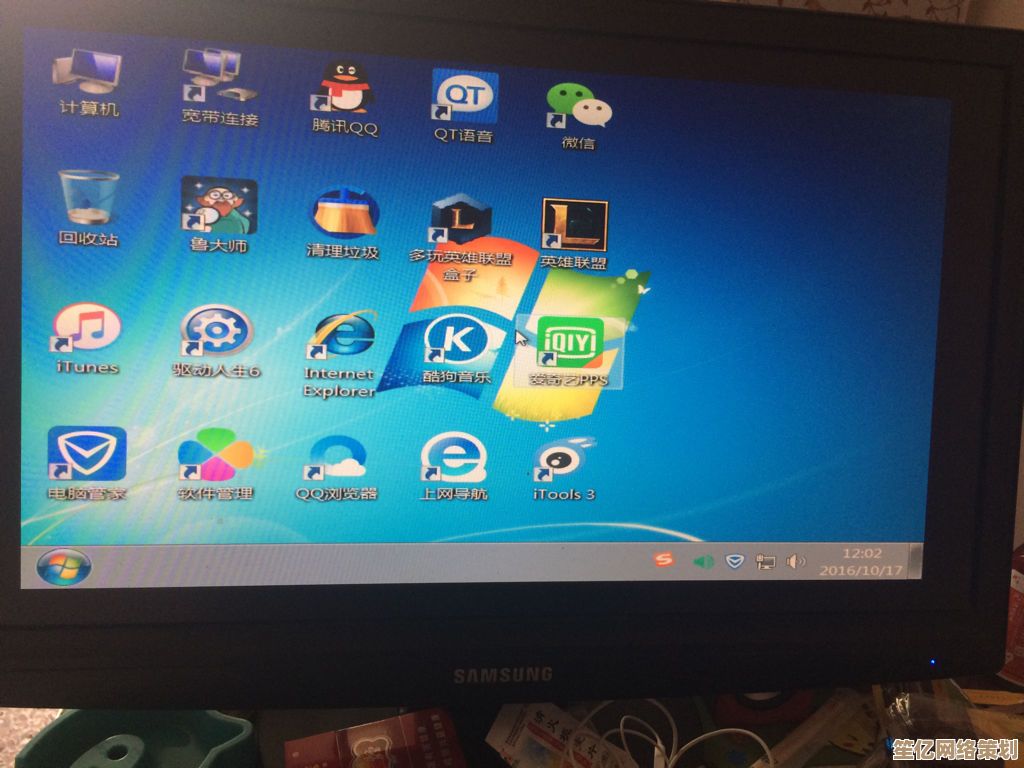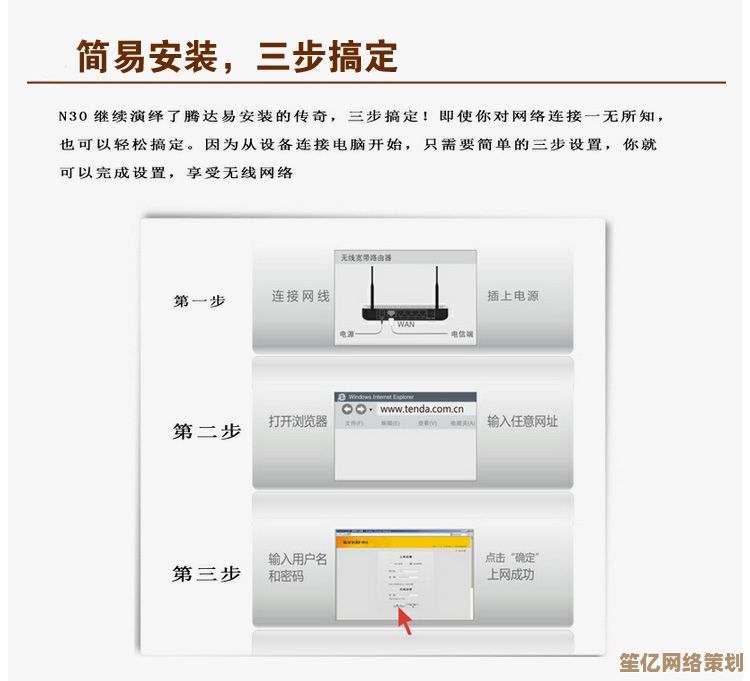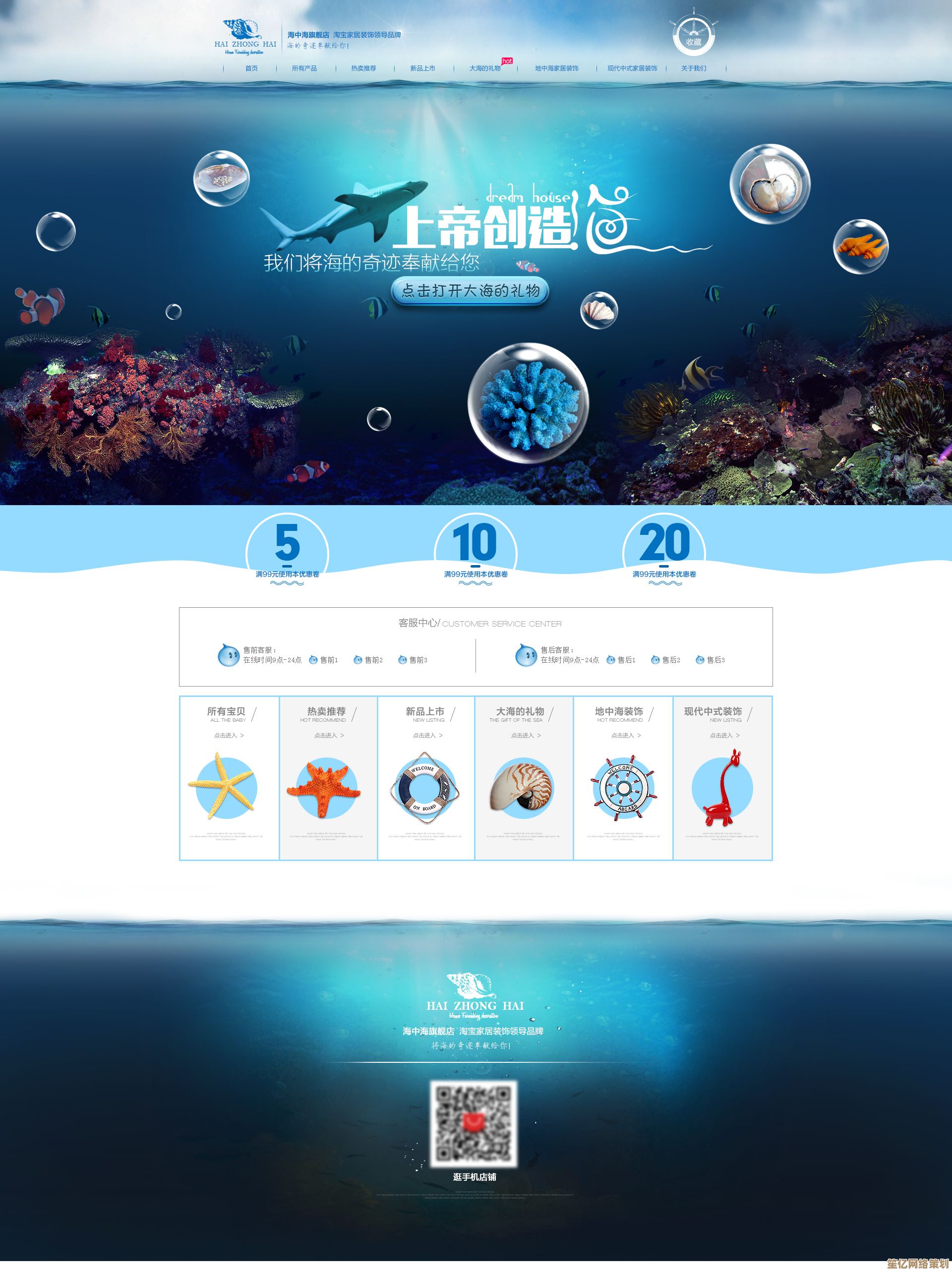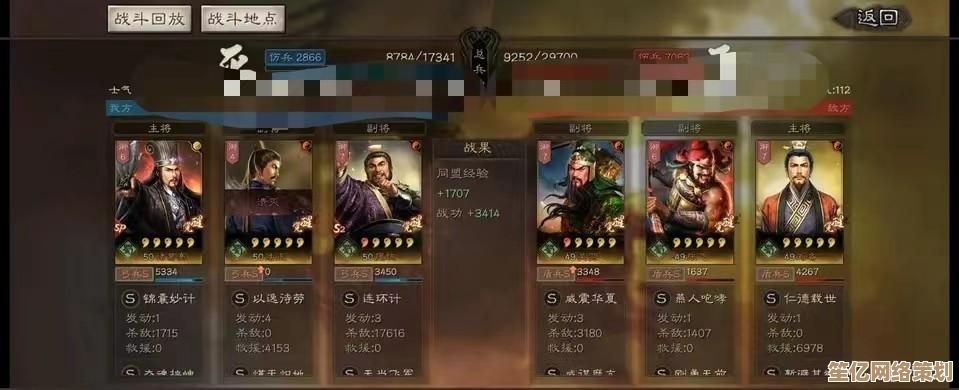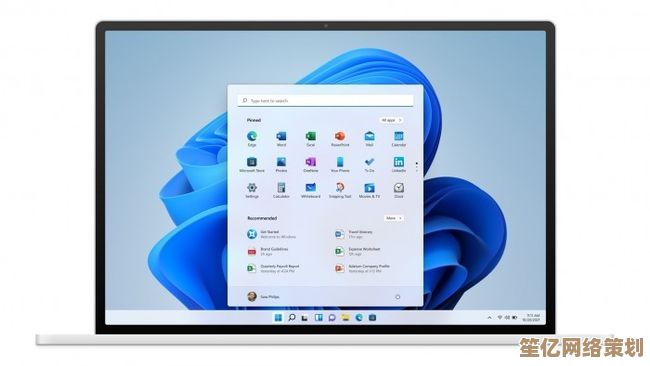解决重装Windows后鼠标不能移动或点击的故障处理方案
- 问答
- 2025-10-06 14:31:19
- 1
先别慌,大概率不是硬件坏了
很多人第一反应是鼠标坏了或者USB口坏了——先冷静!90%的情况是系统驱动没跟上,Windows安装过程中可能漏装了主板芯片组驱动或者USB控制器驱动,导致USB端口“半瘫痪”(能供电但不能传输数据),这时候你插键盘可能还能亮灯,但鼠标就是不动。
我的土方法:先别急着重装系统,把鼠标拔下来换个USB口试试——尤其是机箱后侧直接连主板的接口(供电更稳定),如果还不行,重启电脑时狂按F2/Del进BIOS,在BIOS里试试鼠标能不能动,如果能动,恭喜,绝对是软件问题!
找键盘!用键盘代替鼠标操作
鼠标不能用,就得靠键盘“盲操作”了,记住几个关键快捷键:
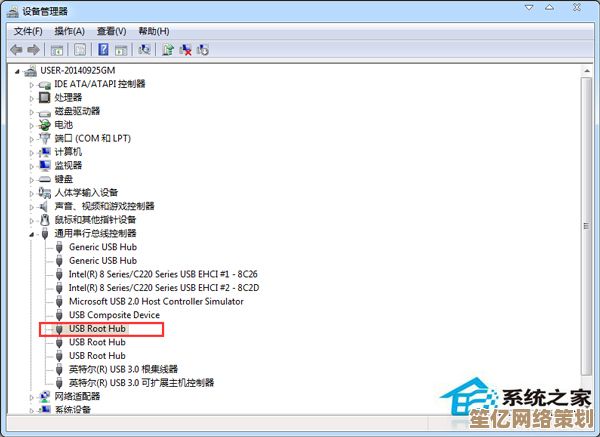
Win键呼出开始菜单Tab/方向键切换焦点,Enter确认Win+X→ 设备管理器(或者用Tab切到搜索栏输“设备管理器”)
重点战场:设备管理器里修驱动
- 打开设备管理器(如上用键盘操作)
- 找到“鼠标和其他指针设备”“通用串行总线控制器”这两个栏目,如果看到有黄色叹号❌或者“未知设备”,就是它们搞的鬼。
我的翻车案例:上次给一台老联想笔记本重装系统,发现“USB控制器”显示叹号,我当时手头没第二个电脑下驱动,差点放弃,后来灵光一现——用手机USB共享网络,连上手机后居然自动识别了驱动!(当然这招需要点运气)
常规操作:
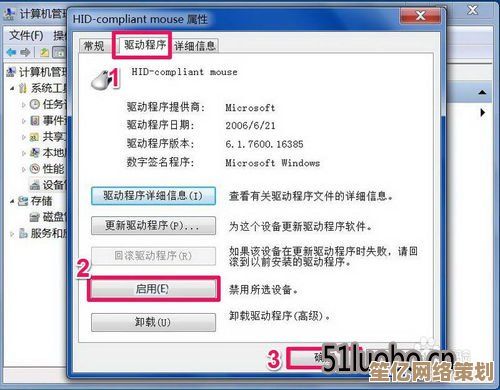
- 如果有线鼠标不行,试试找一台能上网的电脑,去主板官网下芯片组驱动(Intel芯片组下“Intel Serial IO Driver”或AMD芯片组驱动),用U盘拷过来安装。
- 或者用键盘操作,右键叹号设备→更新驱动→自动搜索,但说实话这方法十次里可能只成功两次……Windows自带驱动库经常拉胯。
阴间情况:PS/2鼠标或特殊机型
有些老主板或用PS/2圆口鼠标的电脑,重装后可能连键盘都用不了,这时候建议提前备一个PS/2接口的鼠标(几块钱淘一个备用绝对不亏),或者进BIOS开启“USB Legacy Support”(USB传统支持),可能能救急。
终极玄学:Windows安装盘本身有问题
我遇到过最坑的一次是用的某“精简版”镜像,装完不仅鼠标不动,声卡网卡全崩,后来换官方原版镜像重装,一切正常——所以镜像来源真的很重要!(现在我都直接从微软官网下Media Creation Tool自己做安装盘)
心态别崩,顺序别乱
- 换接口 → 重启进BIOS测试
- 键盘操作装驱动 → 优先官网芯片组/USB驱动
- 备个PS/2鼠标或换原版系统镜像
- 真没辙?拿去维修店……别硬刚(坦白说,有时候时间比折腾更值钱)
修电脑这种事,有时候真得靠点运气和脑洞,记得上次搞定表弟那台电脑后,他请我喝了杯奶茶——甜是甜,但比起鼠标终于能动的解脱感,还是差点意思(笑)。
本文由盈壮于2025-10-06发表在笙亿网络策划,如有疑问,请联系我们。
本文链接:http://waw.haoid.cn/wenda/21124.html